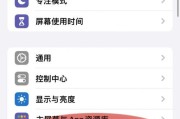在快节奏的工作和学习中,我们常常需要在操作电脑时快速切换不同窗口或任务。有时,我们可能需要在打字过程中立刻查看或操作桌面的某个图标。如果你正在寻找一种更为快捷有效的方法来实现这一目的,这篇文章将为你提供详细的指导和技巧。接下来,我们将探讨电脑打字时如何快速弹出桌面图标,提升你的工作效率。
一、了解Windows系统的快捷操作
在Windows系统中,快速弹出桌面图标的一个常见方法是使用快捷键。这不仅可以提升你的操作速度,还可以帮助你更好地管理多任务。
1.使用`Win+D`快捷键
`Win+D`是Windows系统中最常用的组合键之一,它能够立即弹出桌面。无论你有多少窗口打开,这一快捷键都能迅速将你带到桌面视图。当你完成对桌面图标的操作后,再次按下`Win+D`可以快速返回到刚才的工作界面。
2.利用`Win+M`和`Win+Shift+M`
如果你想最小化当前所有打开的窗口,你可以尝试使用`Win+M`。这与`Win+D`不同之处在于,它将最小化所有窗口而非仅仅是隐藏。如果你随后想恢复这些窗口,可以使用`Win+Shift+M`。
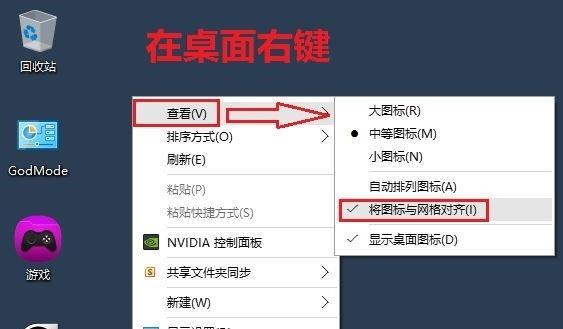
二、利用第三方软件提升操作效率
除了Windows系统自带的快捷键外,还有一些第三方软件可以帮助你更高效地管理你的窗口和桌面图标。
1.桌面管理工具
市面上有许多专门的桌面管理工具,比如Fences、RocketDock等,它们不仅可以帮你更清晰地组织桌面图标,还支持更多的快捷操作和个性化设置,让你的工作环境更加整洁有序。
2.快捷操作软件
像AutoHotkey这类软件允许用户自定义快捷键,绑定到特定的任务或命令上。你可以设置一个快捷键,当你在打字时可以迅速弹出并操作桌面图标,完成后再返回原任务,从而实现无缝的工作切换。

三、结合键盘快捷键和鼠标操作
对于习惯使用鼠标的朋友来说,也可以结合键盘快捷键和鼠标操作来快快速弹出桌面图标。
1.利用鼠标悬停功能
在一些桌面管理软件中,你可能可以设置鼠标悬停在屏幕底部时自动弹出桌面图标。这不是Windows系统的原生功能,但它可以作为自定义设置添加,以适应你的个人工作流程。
2.快捷键和鼠标组合使用
结合使用`Win+D`或自定义快捷键,再配合鼠标操作,可以实现更精确的控制。你可以在按下快捷键弹出桌面的同时,使用鼠标迅速点击需要打开的图标。

四、常见问题与解决方案
问题1:`Win+D`快捷键无法使用
可能原因是该快捷键被其他程序占用或系统设置更改。请检查你的系统设置,确保快捷键未被禁用或修改。
问题2:第三方软件干扰系统正常操作
使用第三方软件时,可能会出现与其他系统或应用程序冲突的情况。确保你下载的软件来自可靠的资源,并且最新版本兼容当前的操作系统。
问题3:自定义快捷键后记忆困难
你可能需要一段时间来适应新的快捷操作方式。可以通过制作一张小贴纸记下这些快捷键,并将其贴在键盘上,直到记住为止。
结语
通过以上介绍,我们可以看到,电脑打字时快速弹出桌面图标并不困难。无论是使用Windows系统自带的快捷键,还是借助第三方软件的帮助,或是通过组合键盘和鼠标操作实现,总有适合你的方法。重要的是找到适合你的操作习惯,并坚持练习,直到变得自然流畅。这样,你就能在提升工作效率的同时,也能享受到使用电脑的乐趣。
标签: #桌面图标